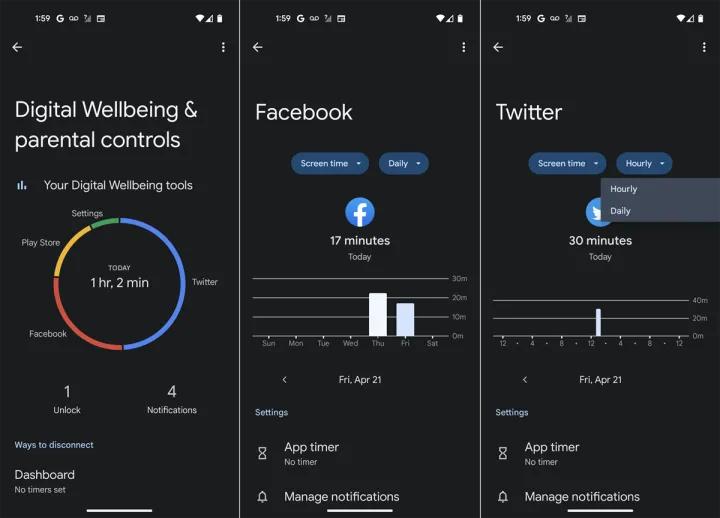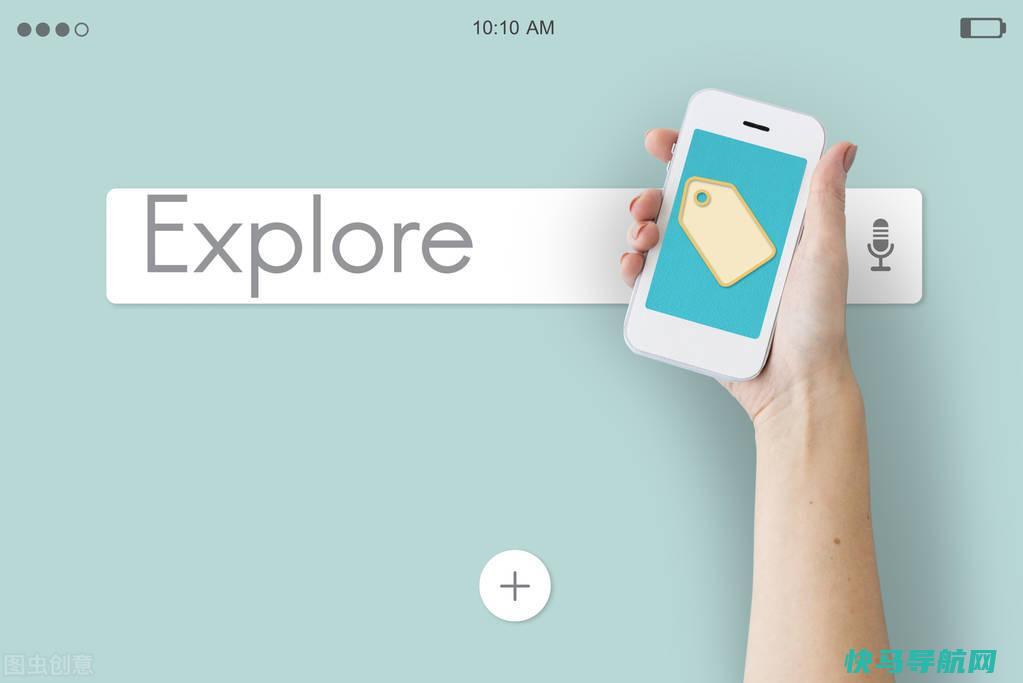如何在Windows 11笔记本电脑上截屏
当谈到解决工作中的问题时,有时短信根本不能解决问题。这就是截图的用武之地。它们准确地捕捉到你在屏幕上看到的东西,这对于分享目的很有用。如果你想在你的Windows 11笔记本电脑上截屏,那么你来对了地方。这本循序渐进的指南将带你走上正确的道路。
你在寻找一款全新的笔记本电脑吗?如果是这样的话,看看我们今天提供的最好的笔记本电脑综述。
在Windows 11笔记本电脑上截取屏幕截图的最简单方法是使用键盘。按“Fn”键,然后按“PrtSc”键以打开剪裁工具。

你的屏幕会变暗,然后在顶部会弹出一个小菜单。从左到右,选项为矩形、自由形式、窗口和全屏。
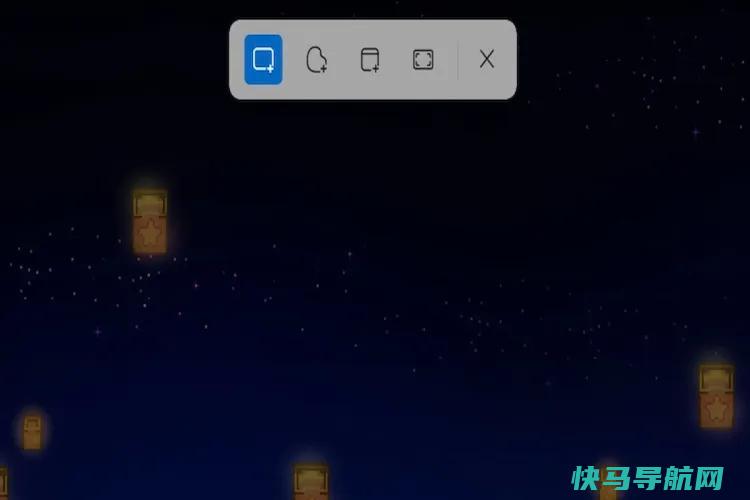
在矩形模式下,你可以选择屏幕的任何部分,并在任何你想要的周围放置一个矩形轮廓。您需要做的就是按住鼠标左键,将鼠标拖动到所需大小,然后松开。

自由形式模式类似于您按住鼠标左键并拖动的意义。然而,你可以做任何你想要的形状。

窗口模式允许您截取特定应用程序或窗口的屏幕截图。所选窗口周围的区域将有一个深色轮廓,允许您识别当前选择的是哪个窗口。

全屏模式将截取整个桌面的屏幕截图,包括辅助显示器。
截图完成后,屏幕右下角将弹出通知,允许您编辑和/或保存您的图像。如果取消通知,您可以将图像粘贴到文档或照片应用程序中。
点击任务栏上的Windows按钮,在弹出的搜索栏中输入截图工具。这将打开截图工具应用程序,您可以在其中更改设置。当你准备好截图时,选择左上角的“+New”按钮,按住鼠标左键,将光标拖到你想要捕捉的区域上,然后松开。
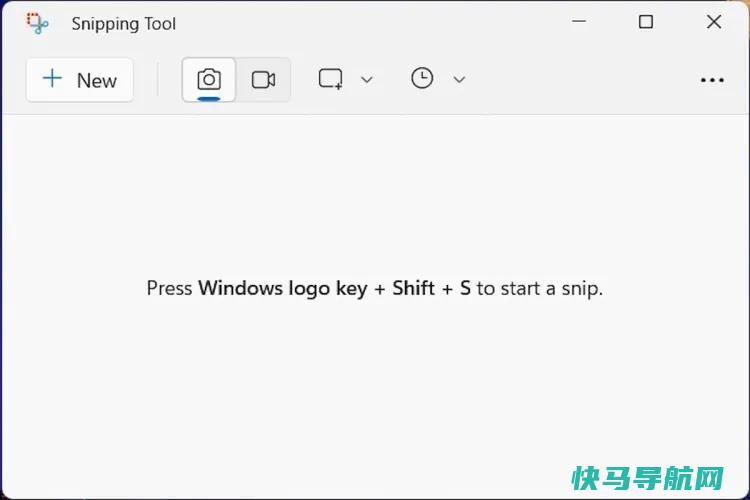
本文地址: https://www.q16k.com/article/0856b0634930e42a0529.html
上海野豹企业公司精心生产氧化锌避雷器测试仪,避雷器测试仪,氧化锌避雷器,氧化锌避雷器测试,氧化锌避雷器型号,氧化锌避雷器试验,金属氧化物避雷器,氧化锌避雷器带电测试仪,氧化锌避雷器特性测试仪,氧化锌避雷器在线监测,氧化锌避雷器检测仪,氧化锌避雷测试仪,35kv氧化锌避雷器,氧化锌避雷器检测,moa-30kv氧化锌避雷器检测仪,110kv氧化锌避雷器,6kv氧化锌避雷器,氧化锌测试仪,氧化锌避雷器在线测试,35kv氧化锌避雷器测试仪,氧化锌避雷器在线测试仪,氧化锌避雷器带电测试,10kv氧化锌避雷器,氧化锌避雷器检测报告,氧化锌避雷器阻性电流测试仪,氧化锌阻性电流测试仪,氧化锌避雷器在线监测系统,避雷器测试仪器,氧化锌避雷器泄漏电流,氧化锌避雷器阀片,氧化锌避雷器现场测试仪,氧化锌避雷器测试仪说明书,全功能氧化锌避雷器带电测试仪,抗干扰氧化锌避雷器特性测试仪,氧化锌避雷器直流泄露测试仪,氧化锌避雷器测试仪报价,氧化锌避雷器检修,氧化性避雷器带电测试仪,110kv氧化锌避雷器参数,氧化锌避雷器综合测试仪,10kv氧化锌避雷器测试仪,氧化锌避雷器耐压试验等电力检测仪器仪表设备,欢迎考察选购.